excel不同文件多个窗口
更新时间:2024-05-13 09:55:37作者:jiang
在日常工作中,经常会遇到需要同时查看多个Excel文件的情况,而Excel自带的多窗口功能能够很好地帮助我们实现这一目的。通过在不同窗口中打开两个表格,我们可以方便地比较两个文件之间的数据差异,快速定位需要修改的内容,提高工作效率。接下来让我们一起来了解一下如何在Excel中实现在不同窗口中查看两个表格的操作方法。
步骤如下:
1.找到电脑桌面上的excel软件图标,双击打开,如图。

2.然后点击excel2007左上角的徽标,如图。
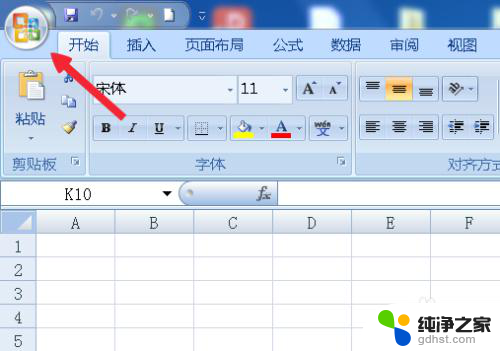
3.在弹出的面板中找到Excel选项按钮,并且点击它,如图。
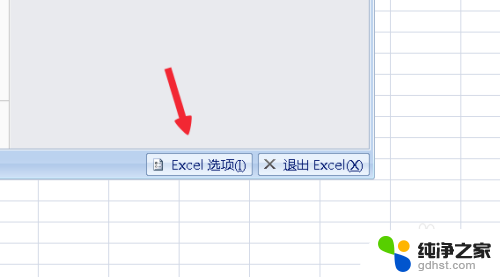
4.在Excel选项面板里点击左侧的“高级”按钮,如图。
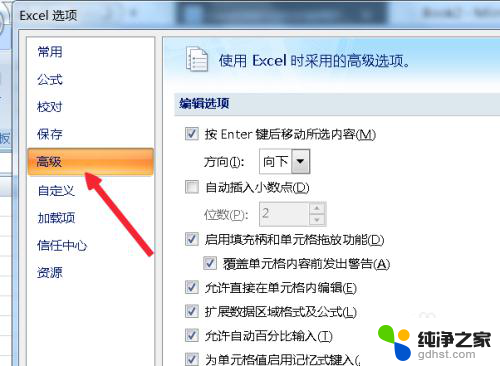
5.滚动左侧的窗口找到“常规”。菜单拦下有个“忽略使用动态数据交换(DDE)的其他应用程序(O)”如图。
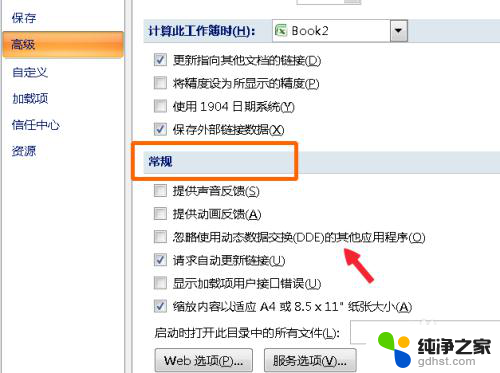
6.在“忽略使用动态数据交换(DDE)的其他应用程序(O)”前面打勾,点击确定。如图。
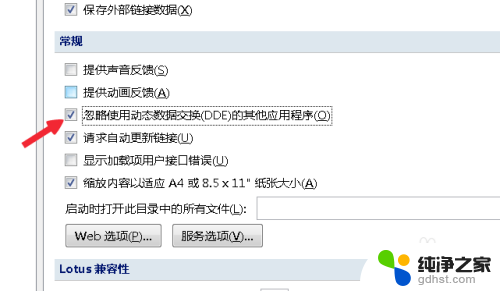
7.然后点击文档右上角的关闭按钮,关闭文档,如图。
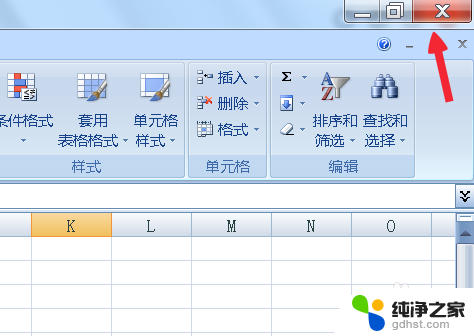
8.两次双击桌面上的excel表格,这时候就会弹出两个独立的窗口。分别可以打开不同的文档,如图。
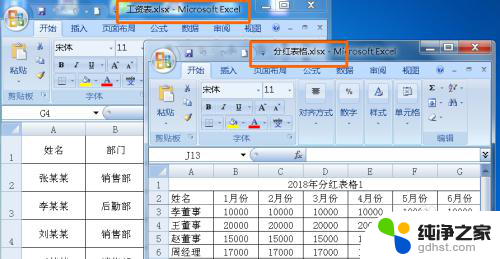
以上是有关使用不同文件多个窗口的全部内容,如果您遇到这种情况,您可以按照以上方法来解决,希望这对大家有所帮助。
- 上一篇: 电脑版微信显示磁盘空间已满怎么办
- 下一篇: 华为手机微信小程序怎么添加到桌面
excel不同文件多个窗口相关教程
-
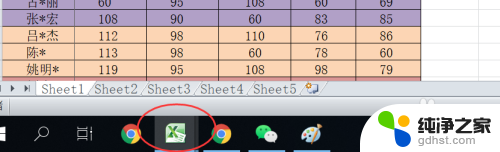 如何切换excel不同的窗口
如何切换excel不同的窗口2024-01-01
-
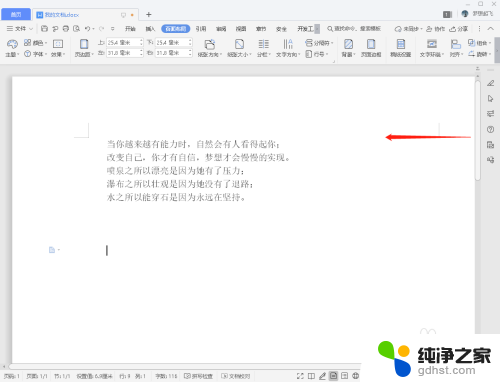 wps每个文件独立窗口
wps每个文件独立窗口2024-01-28
-
 多个excel文档合并成一个文档
多个excel文档合并成一个文档2024-03-03
-
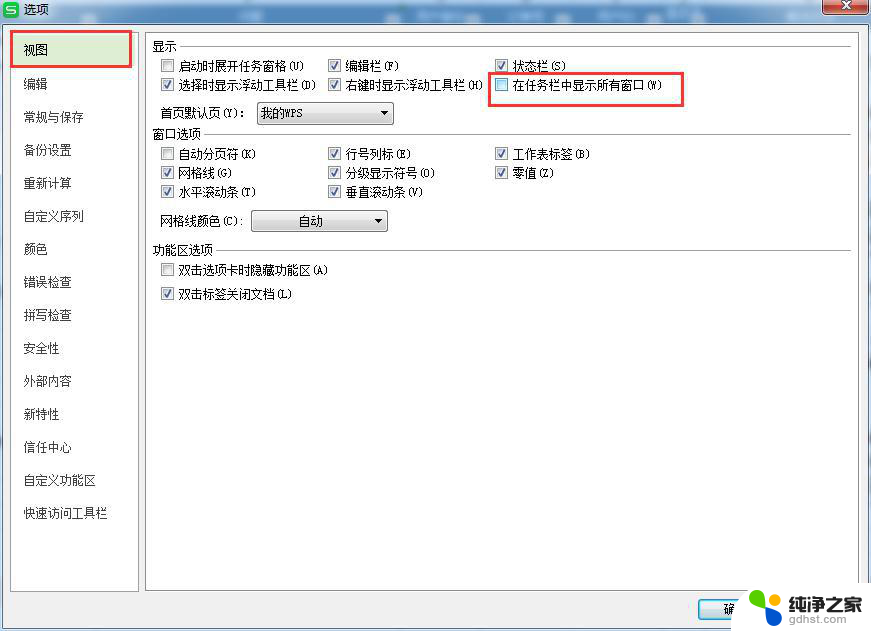 wps如何在同一窗口打开多份表格
wps如何在同一窗口打开多份表格2024-02-09
电脑教程推荐